
Consultez les SMS Realme sur votre ordinateur grâce à 4 méthodes pratiques

Vous souhaitez consulter vos SMS realme sur votre ordinateur ? Que vous souhaitiez lire et répondre plus facilement à vos messages ou que vous préfériez synchroniser les messages de votre téléphone avec votre ordinateur tout en travaillant, ce guide est fait pour vous. Grâce à des outils officiels ou tiers, vous pouvez facilement synchroniser vos SMS realme avec un ordinateur Windows ou macOS pour une meilleure accessibilité et une meilleure gestion. Dans les sections suivantes, nous vous présenterons plusieurs méthodes simples et efficaces pour consulter et gérer vos SMS realme sur votre ordinateur sans consulter constamment votre téléphone.
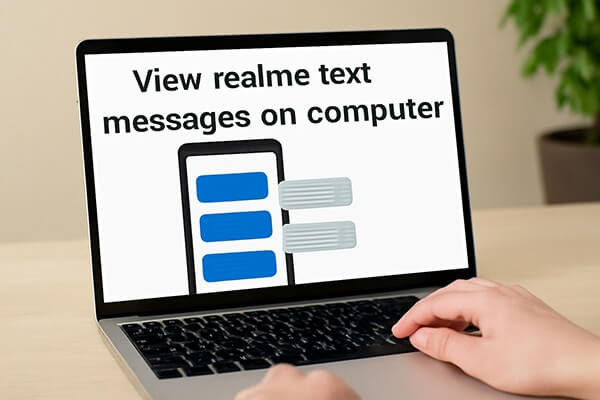
Google Messages pour le Web est une solution pratique qui permet aux utilisateurs de realme de consulter leurs SMS sur un ordinateur sans installer d'application tierce. Elle synchronise les messages en temps réel entre votre téléphone et votre ordinateur via un navigateur.
Voici les étapes :
Étape 1. Ouvrez l’application Google Messages sur votre téléphone realme.
Étape 2. Appuyez sur le menu à trois points et choisissez « Couplage d'appareils ».

Étape 3. Visitez messages.google.com/web sur votre ordinateur.
Étape 4. Utilisez votre téléphone pour scanner le code QR sur l’écran de l’ordinateur.
Étape 5. Une fois couplé, vous pouvez lire, répondre et gérer facilement vos SMS realme sur l'ordinateur.
Phone Link (anciennement Your Phone) de Microsoft propose une autre méthode fiable pour vérifier les messages texte realme sur un ordinateur, en particulier pour les utilisateurs Windows .
Suivez le guide pour afficher les messages texte realme sur votre Windows 10/11.
Étape 1. Installez Link sur Windows (intégré sur de nombreux téléphones realme) ou téléchargez-le depuis Google Play.
Étape 2. Sur votre PC Windows , ouvrez l’application Phone Link (préinstallée sur la plupart des versions modernes Windows ).
Étape 3. Connectez-vous avec le même compte Microsoft sur les deux appareils.
Étape 4. Suivez le processus d'appairage via le code QR ou manuellement.
Étape 5. Après l'appairage, cliquez sur « Messages » dans l'interface du PC pour afficher, envoyer ou répondre à vos SMS realme.

Si vous cherchez une solution professionnelle pour consulter vos messages Realme sur un ordinateur, notamment pour les sauvegarder ou les imprimer, Coolmuster Android Assistant est une excellente solution. Il permet une gestion complète des messages depuis votre ordinateur.
Principales fonctionnalités d' Android Assistant
Comment afficher les messages texte Realme sur ordinateur via Android Assistant ?
01 Téléchargez et installez Android Assistant sur votre ordinateur Windows ou Mac .
02 Connectez votre téléphone realme à l'ordinateur à l'aide d'un câble USB ou du Wi-Fi (l'USB est recommandé pour une connexion plus stable).
Activez le débogage USB sur votre téléphone Realme si vous y êtes invité. Le programme affichera des instructions à l'écran pour vous guider.

03 Une fois votre appareil reconnu, cliquez sur l'option « SMS » dans le panneau de gauche.

04 Vos SMS Realme s'affichent désormais à l'écran. Vous pouvez les lire, les rechercher, les exporter, y répondre ou les supprimer directement depuis votre ordinateur.

Pour une procédure plus claire, consultez le didacticiel vidéo suivant qui démontre visuellement chaque étape.
AirDroid Web vous permet de gérer vos messages Realme à distance via le même réseau Wi-Fi ou même via Internet. Il est sans fil et indépendant de la plateforme.
Les étapes sont ci-dessous :
Étape 1. Installez AirDroid sur votre appareil realme depuis le Play Store.
Étape 2. Ouvrez web.airdroid.com sur votre ordinateur.
Étape 3. Connectez-vous sur votre téléphone et votre ordinateur en utilisant le même compte AirDroid.

Étape 4. Depuis le tableau de bord, cliquez sur l'icône « Messages » pour afficher ou envoyer des SMS.
Chaque méthode ci-dessus offre une manière différente d'afficher les messages texte Realme sur un ordinateur, en fonction de votre appareil, de vos préférences système et de vos besoins d'utilisation :
Si vous recherchez une solution fiable et complète, permettant non seulement de lire et de répondre à vos SMS, mais aussi de sauvegarder, d'exporter et de gérer vos messages en toute simplicité, Coolmuster Android Assistant est le choix idéal. Son interface claire, ses commandes avancées et sa compatibilité étendue avec les appareils, notamment Realme et d'autres téléphones Android , en font un outil idéal pour les utilisateurs occasionnels comme pour les professionnels.
Articles connexes:
Comment synchroniser Realme avec un PC ? [5 solutions pratiques en 2025]
Comment récupérer des SMS supprimés sur Realme [3 méthodes simples]
Récupération de données realme : un guide complet avec 5 solutions
[Guide étape par étape] Comment transférer des messages texte de Realme vers iPhone ?





